Installer Blender
Etape N°1 : Le téléchargement
Pour installer Blender, Il est recommandé de le télécharger votre version sur le site de la Fondation Blender sur cette page.
Vous serez certain d’obtenir la dernière version sortie sans risque qu’elle ait été modifiée.
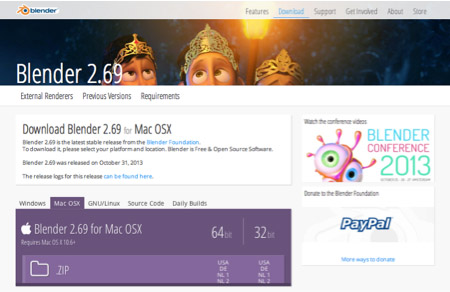
Sur cette page vous allez pouvoir choisir la dernière version de Blender pour :
- Votre système d’exploitation : Windows, mac ou linux.
- En 64 bits ou 32 bits. Pour faire simple, il s’agit de la façon dont l’unité centrale de votre ordinateur gère les informations. Reportez-vous aux informations de votre système pour faire le bon choix. En 64 bits Blender travaillera plus vite, mais pas d’inquiétude, pour débuter, 32 bits sera largement suffisant.
Remarques: si votre système d’exploitation est ancien vous ne pourrez pas forcement installer Blender dans sa dernière version. En revanche, vous pouvez allez télécharger toutes les versions de Blender antérieures à celle qui se trouve sur cette page ici.
Pour télécharger Blender cliquer sur 64 bits ou 32 bits. Une nouvelle page apparaît.
En fonction des préférences de votre système (windows, mac, linux) et/ou de votre navigateur (internet explorer, firefox, safari, etc) le fichier se téléchargera la plupart du temps dans votre dossier « téléchargement ».
Sinon si une fenêtre vous donne le choix entre EXECUTER OU ENREGISTRER, choisissez plutôt ENREGISTRER pour l’enregistrer dans un dossier où vous serez sûr de le retrouver.
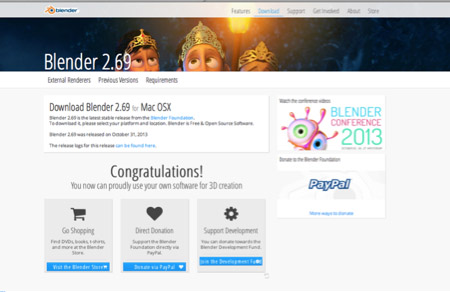
Pendant que Blender se télécharge, une page vous rappelle que Blender est gratuit.
Mais gratuit ne veux pas dire qui ne vaut rien. Lorsque vous rentrerez progressivement dans le logiciel, vous vous apercevrez vite de sa brillante ergonomie et de son efficacité. Il sera alors temps de participer financièrement (même très peu) à cette formidable entreprise, car installer Blender, c’est déjà faire partie de sa communauté.
Etape N°2 : installer Blender pour…
- Windows: le dossier Zip téléchargé contient tous les dossiers de Blender. Vous pouvez le mettre où vous voulez sur votre disque dur. Pour lancer Blender double-cliquez sur Blender.exe et suivez les indications qui s’affichent à l’écran. En fin d’installation, l’icône de Blender apparaitra sur votre bureau.
- Mac OS X: le dossier téléchargé pourra être décompressé et directement glissé dans votre dossier Application. Pour ouvrir Blender double-cliquez sur le fichier blender.app.
- Linux: Décompresser l’archive, puis exécuter le « Blender executable »
Remarques : Si d’aventure vous vouliez utilliser Blender sous une autre plateforme que la vôtre, vous vous apercevrez que son interface est rigoureusement la même sur les trois plateformes, windows, mac, linux. Les menus sont identiques, plus de soucis d’extensions et de portabilité des fichiers.
Olivier Borne



